次の手順に従います。
アプリの設定で、コントロールセンターを見つけます。
右上にあるコントロールのセットをタッチして押したままにしてから、AirPlayのアイコンを押します。
そのうちの1つをタップするだけで、部屋のすべてのスピーカーまたはテレビで現在のオーディオが再生されます。
AirPlayアプリを試したいけれど、うまく動作しないのではないかと心配していませんか?お任せください!
AirPlayを使用すると、iPad、iPhone、Apple TV、Mac、さらにはiTunesを実行しているWindows PCから音楽やビデオを共有することができます。スマートフォンのAirPlayシンボルを押して、ブロードキャスト先のデバイスを選択するだけで手順は完了です。ただし、Androidなどのようにこのプロトコルが動作しないシステムもいくつかあります。
そこで朗報です。いくつかの素晴らしいアプリの助けを借りれば、AndroidからAppleまたはその他のAirPlay対応デバイスに画面の共有が可能になります。
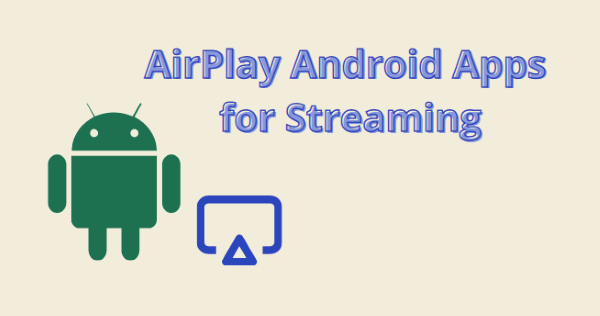
便利なAirPlayアプリを使用すると、お気に入りの音楽やビデオをすべてテレビやPCに直接簡単に共有することができます。
それぞれのレビューを確認し、試す価値があるかどうか比較していきましょう!
最初にご紹介するアプリはAirDroid Castです。AndroidスマートフォンをWindows/Macやテレビなどの他のデバイスに接続するためのツールです。Androidスマートフォンでは本来AirPlayを使用できませんが、このアプリを使えばそんなことを心配する必要はなくなります。AirDroid Castを使用すると、Androidデバイスの画面を簡単にミラーリングできます。.
リモートメディアサーバーとして、AirDroid Castはインターネットアクセスの有無にかかわらず、音楽、写真、映画をコンピューターまたはモバイルデバイスにキャストすることができます。また、コンピューターからAndroidまたはiOSスマートフォンを操作することもできます。

AirDroid Castのマルチスクリーンモードを使用すると、他のデバイスで使用するさまざまなウィンドウ、タブ、アプリを確認することもできます。これは、画面ミラーリングアプリに備わっているべき優れた機能といえます。もう1つの優れた点は、最大5つの異なるデバイスをミラーリングできることです。これは、マルチプレイヤーゲームのプレイにも役立ちます。
シームレスかつ簡単なプロセスのみで起動して、ミラーリングをすぐに開始できます。
AirDroid CastをAndroidスマートフォンとPC/Mac(受信デバイス)にダウンロードしてインストールします。
AirDroid Castを使用すると、USBケーブル、WLAN、AirPlayを使用してデバイスを接続することができます。ここでは、WLANオプションを使用して両方のデバイスを接続する方法をご紹介します。
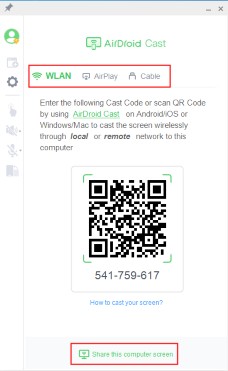
受信側デバイスで、QRコードと9桁のキャストコードを受け取ります。QRコードをスキャンするか、Androidスマートフォンからキャストコードを入力して両方のデバイスから許可を与え、ミラーリングを開始します。
ユーザーレビュー
AirDroid Castは、USBケーブル、Wi-Fi、AirPlayの3つの異なる接続方法を備えた非常に使いやすいアプリです。無料版でも、ユーザーは画面をキャストすることができます。他のアプリとは異なり、AirDroid Castは動画の品質を妥協しておらず、常にHD出力を提供しています。
Android端末からLocalCastを介してAirPlayまたはApple TVにキャストする方法はよく知られています。この方法は、DLNA、Amazon Fire TV、Xbox 360、Stick、Rokuなど、さまざまなデバイスと互換性があります。
このアプリでは、ChromecastとApple TVの両方で字幕が使用できるようになりました。ただし、字幕機能が必要な場合、Apple TV 4が必要になります。ソフトウェアは無料のため、インターフェイスに広告が含まれています。プロ版を購入すると、検索中にビデオを簡単にプレビューできる優れた機能を使用することができます。
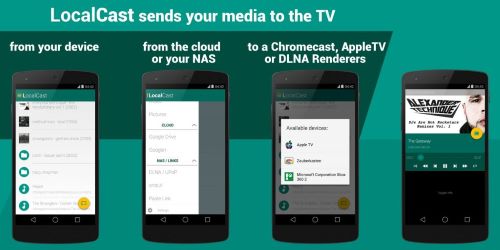
ユーザーレビュー
正直なところアプリをダウンロードする目的を果たしていません。他の人に迷惑をかけることなく快適に使用できますが、アプリ内の広告が多すぎる点にはイライラします。また、HDでの視聴はできず、長い動画では接続が切れてしまいます。さらに、動画と音声が遅延して気が散ってしまうこともあります。
これは、Chromecastデバイス用の組み込み機能です。Chromecast対応のAndroid TVをお持ちでも、AirPlay用のAndroid以外のテレビをお持ちでも、AndroidでChromecast機能を利用できるようになります。Chromecastを使用するには、Chromecastデバイスをテレビに接続し、スマートフォンにGoogle Homeアプリをインストールする必要があります。

ユーザーレビュー
ChromeCastは、美しい設計の画面ミラーリングツールで、ポケットサイズのデバイスです。多くの人が出先でホテルに泊まらなければならないときなどに使用します。デバイスをテレビに接続するだけで、お気に入りの番組を視聴することができるようになります。ただし、Chromecastをテレビに接続するためにはインターネット接続が必要です。
このソフトウェアにはさまざまな意見がありますが、AndroidとiOSで実行できるため、試してみる価値があります。一部のユーザーからは頻繁に問題が報告されているため、無料版を試すまではプロ版にアップグレードしないことをおすすめします。
AirPlayはすべてのiOSおよびMacOSでサポートされており、パスワード機能も搭載しています。遅延なく動画を共有したい際に役立ちます。
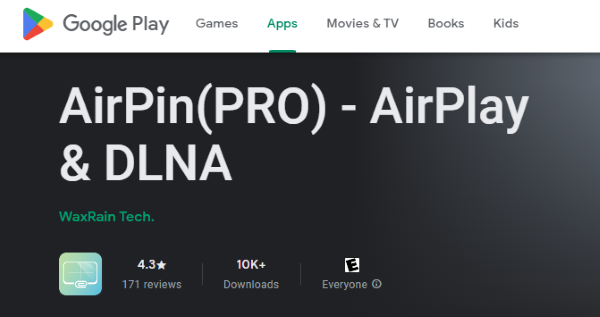
ユーザーレビュー
これはミラーリングに最適なアプリで、わずか1分で画面を共有することができます。デバイスの接続中に問題が発生した場合は、カスタマーサポートサービスが助けてくれます。返金が必要な正当な理由がある場合は、返金も行ってくれます。バックグラウンドでも簡単に再生でき、動画を視聴しながら他のタスクもこなすことができます。
AllCastの機能セットははるかに包括的です。DLNA 対応デバイスだけでなく、AirPlay 対応デバイスにもブロードキャストできます。その結果、Roku、Amazon Fire TV、Chromecast など、さまざまなストリーミング デバイスと互換性があります。
サービスにアクセスするには、Android フォンと Apple TV に AllCast アプリをインストールする必要があります。プログラムの無料バージョンでは、ビデオと写真の視聴時間は 5 分に制限されています。5 ドルでアプリのプレミアム バージョンを購入することで、この制限を解除できます。
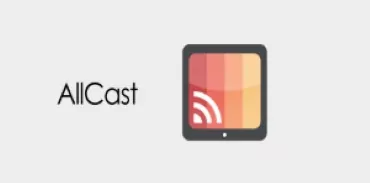
ユーザーレビュー
AllCastは、映画をテレビにキャストできるアプリです。Local Castアプリと同様に、映画や写真を見ているときに気が散る原因となる広告が多数表示されます。通常、しばらくすると画面ミラーリングが停止し、画面が真っ黒になります。
AndroidスマートフォンとAirPlay対応レシーバーをお持ちの場合は、これだけで十分です。これは、デバイスを気にすることなく、Apple TVですべてのコンテンツを楽しむことができる素晴らしい代替手段です。
ただし、このソフトウェアをインストールする前に、スマートフォンをルート化する必要があることにご注意ください。さらに、アプリのすべての機能を使用するには、少額の支払いが必要になります。それ以外に関しては持っていると便利なアプリと言えます。
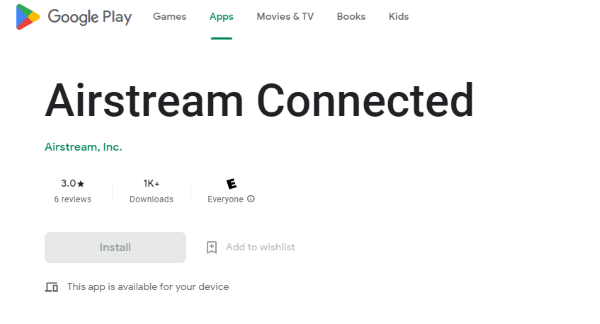
ユーザーレビュー
AirStreamを使用すると、映画、写真、動画を大画面で再生することができます。また、Google Drive、Dropboxなどの複数のクラウドにアクセスすることもできます。「最新バージョンが利用可能である」などという情報が表示されるかもしれませんが、アップグレード後も同じ古いバージョンになります。
これはAndroidからAirPlayを行うことができるようにするための優れたツールです。さらに、Xbox 360やXbox One、DISH Hopper、人気のスマートテレビブランドなど、多くのデバイスと互換性があります。お気に入りの曲を再生したり、コンテンツを大画面に共有したりすることができます。接続手順も非常に簡単です。
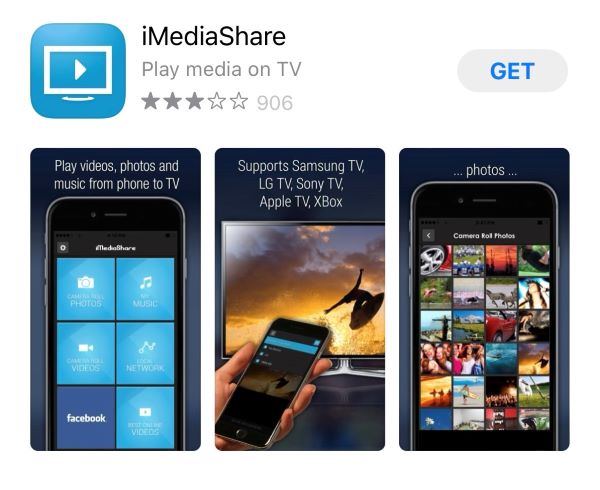
ユーザーレビュー
iMedia ShareはAndroid TVで写真を共有する際に役立ちますが、画像をアップロードする度に数秒かかります。ほとんどの場合、動画は再生されないため画面共有は機能しません。ファイルの転送中にエラーメッセージも表示されてしまいます。
面白い名前のTwonky Playerは、お気に入りの番組をコンピューターからApple TVに共有する際に最適なツールです。Twonky Playerでは、さまざまなオプションを使用してプレイリストを作成できるため、Androidスマートフォンからミラーリングするコンテンツをより適切に操作できます。
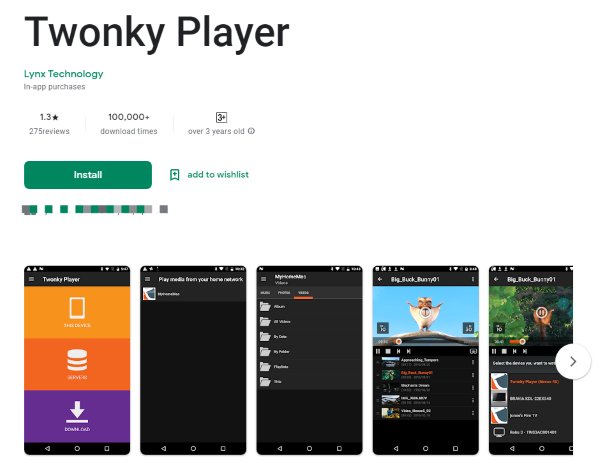
ユーザーレビュー
インターフェイスがユーザーフレンドリーでなく、アクセス中はファイルごとに毎回手順を繰り返す必要があり、少しイライラしてしまいます。また、常に位置情報へのアクセスを求められますが、多くのユーザーがこのアクセスの必要性について言及しています。ただ、無料版は役立つと思います。
Apple TVが音楽ライブラリを含むホームエンターテイメントの中心となっている場合、AirSyncは優れたオプションと言えます。このアプリを使用するには、ダウンロードしてセットアップする必要があります。もうお分かりかもしれませんが、このアプリは音楽のストリーミング専用です。
このアプリは、Apple TVをすばやく見つけて音楽を再生するために使用されます。機能自体は基本的なものですが、最も信頼性の高いアプリの1つでもあります。
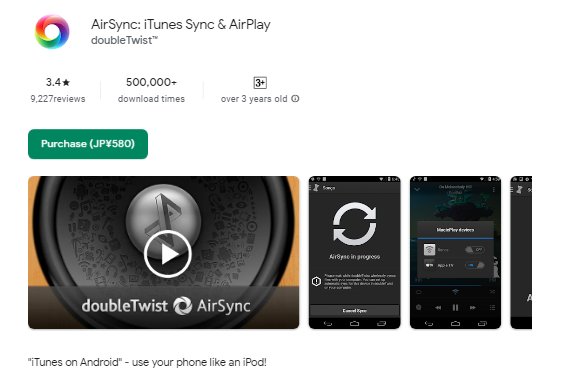
ユーザーレビュー
AirSyncは理解しにくいため、ほとんどのユーザーが使用開始してすぐに他のツールに移行しています。音楽を共有するには優れたアプリですが、動作が遅すぎる印象です。また、ファイルが正しく同期されず、共有後に重複ファイルが作成されてしまいます。
AirPlayを使用してAndroid画面をミラーリングしたい場合、Mirroring 360は最適なツールです。無料版も役立つため、始めたてには最適です。高額なお金を払わなくても、試してみる価値があります。プレミアム版の購入は5ドルです。
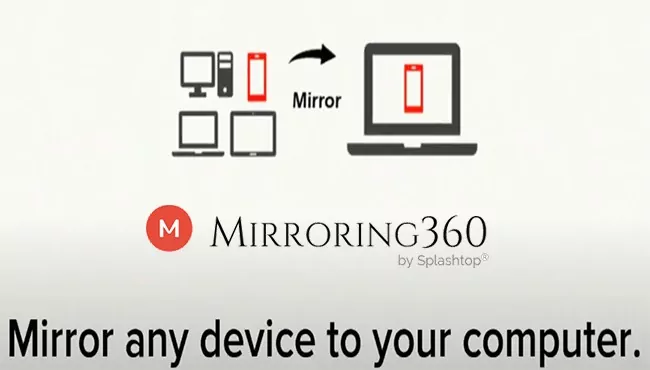
ユーザーレビュー
画面共有には適していますが、フルスクリーンモードではオーディオ伝送の品質が不足している印象です。また、高精細ビデオに使用するとスマートフォンが熱くなってしまいます。また、ミラーリングの際にSamsung TVにうまく接続されず、エラーが表示されることがあります。
AirDroid Castは、Android画面をPC/Macに共有する場合に最適なAndroid用のAirPlayアプリです。上記で詳細、長所、短所をご確認いただくと、この素晴らしいアプリを使用して画面共有を行うことがいかに簡単かつ役立つかお分かりいただけるはずです。さらに、画面のコントロール機能は、オンラインゲームをプレイする際にも最適です。
LocalCastは、AndroidからApple TVへキャストを行う際、最適なアプリの1つと考えられています。WebビデオやローカルビデオをApple TVまたはスマートテレビにキャストすることができます。加えて、Google Drive、Dropbox内のファイルをApple TVに高品質のままでキャストすることも可能です。
AirBeam TVアプリを使用して、iPhoneをAndroid TVにミラーリングすることができます。iPhoneからAndroid TVにワイヤレスでコンテンツを共有でき、アプリを無料でダウンロードして、ミラーリングを楽しむことができます。これにより、Twitter、Whatsapp、FacebookなどのソーシャルメディアアプリをiOSデバイスで使用するだけでAndroid TVの大画面に表示できるようになります。
Wi-Fi対応のツールであるため、ロスレスファイルでもストリーミングできる容量が広くなっている
両方のデバイスが同じWi-Fiに接続されている限り、AirPlayスピーカーで音楽を再生可能
家の中の複数のデバイスに音楽を共有する方法をお探しの場合に最適
異なるデバイス間でオーディオとビデオを共有
これは以前までかなり難しい操作でしたが、今ではサードパーティアプリの助けを借りることで非常に簡単になりました。ストリーミングとミラーリングは、AirPlayの2つの主要な機能です。AirDroid Castを使用すると、WindowsでAirPlay機能を使用できるようになります。
iPhoneからWindows PCへのミラーリングには、AirDroid Castが最適です。クロスプラットフォーム共有が可能なため、今回のような状況での使用は非常に合理的と言えます。
まず、iPhoneとPCの両方にAirDroid Castアプリをインストールする必要があります。デバイスを接続するには、複数のメディアを使用するのもよいでしょう。AirPlay モードを使用して接続を作成できます。USB ケーブルとワイヤレス接続が利用できます。
PCからAndroid画面をコントロール
AirDroid Castを使用すると、AndroidをPC/Macにミラーリングできるだけでなく、コントロール機能も利用できます。接続が完了したら、AirDroid Castデスクトップの左側のメニューにある手のアイコンをクリックし、指示に従ってコントロール機能を有効にします。
次の手順に従います。
アプリの設定で、コントロールセンターを見つけます。
右上にあるコントロールのセットをタッチして押したままにしてから、AirPlayのアイコンを押します。
そのうちの1つをタップするだけで、部屋のすべてのスピーカーまたはテレビで現在のオーディオが再生されます。
iPhoneまたはiPadでAirPlayを有効にするには、次の手順に従ってください。
同じWi-Fiを使用していることを確認してください。
ボタンを押してAirPlayを有効にします。特定のプログラムでは、最初に別のボタンを押す必要がある場合もあります。
写真アプリで共有を選択し、次にAirPlayを選択します。
各アプリの機能、長所、短所を分析した結果、AirDroid Castが最適なオプションであることがわかりました。このツールはコンピューターに接続して簡単にファイルにアクセスできるようにする最高のAirPlayアプリです。
信頼性、セキュリティ、高速性を備えた便利なアプリです。ダウンロードしたくない場合でも、webcast.airdroid.comを開き、QRコードをスキャンしてWeb版でストリーミングを開始することができます。他にも今回ご紹介したアプリリストからニーズに最適なものをお選びいただくこともおすすめです。

返信を残してください。